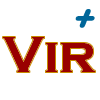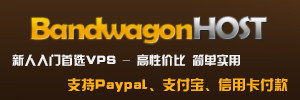本文以Centos为例,介绍2种方案:
1. FreeNX
FreeNX是近年来继VNC之后新出现的远程控制解决方案,基本原理是将XWindows的信号压缩后传输到远程客户端显示,而VNC是直接截取 屏幕图像处理传输。这样,在同样的传输信道条件下,FreeNX可以比VNC提供更好的操作感和实时性;
(这个写的相对简单。X Window System可以不装)
yum groupinstall "X Window System" yum groupinstall "GNOME Desktop Environment" yum install nc expect yum install freenx yum groupinstall chinese-support
(如果变成了全角,自己修改下再执行)
然后将/etc/nxserver的顾客证书client.id_dsa.key下载导入到FreeNX中
FreeNX Windows 客户端下载
https://www.nomachine.com/download
2. VNC:
(VNC的速度比较慢,连接时如果网络不好,可能会卡,推荐使用FreeNX)
1.安装X Window System和一个GNOME桌面环境
yum -y groupinstall "X Window System" yum -y groupinstall "GNOME Desktop Environment"
注意这里的引号是半角的
2.VNC的服务端在X Window System中已经包括,所以只要配置下即可
(1) 编辑/etc/sysconfig/vncservers ,加入以下2行
VNCSERVERS="1:root" # display port and username VNCSERVERARGS[2]="-geometry 800x600 -nolisten tcp -nohttpd -localhost"
说明:1是端口,root是用户名,800x600是远程的屏幕大小,这些参数你可以自己需要修改
(2) 设置密码,执行
vncpasswd
输入密码两次
(3) 开启vnc服务
vncserver :1
(4)这个会在root下生成一个.vnc文件夹,然后关闭vnc服务
vncserver -kill :1
修改root/.vnc/xstartup将
twm &
修改成
gnome-session &
就是远程的时候刚刚安装gnome桌面
(5) 然后重新开启vnc服务
vncserver :1
3.下载VNC控制端软件,推荐tightvnc,免费绿色
http://www.tightvnc.com/download.html
执行Viewer.exe程序,输入"服务器IP:1",连接的话选低带宽连接"Low-bandwidth connection"这样速度更快,点击连接后会要求输入密码,输入就可以连接了。
http://www.virplus.com/thread-244.htm
转载请注明:2019-4-2 于 VirPlus 发表